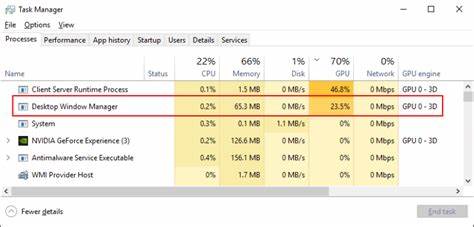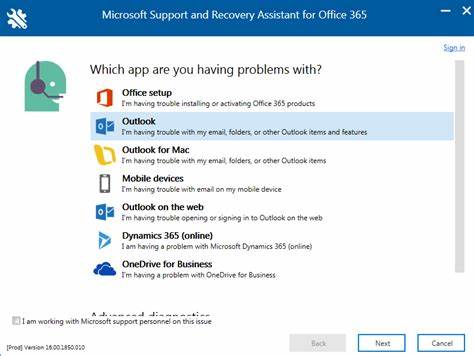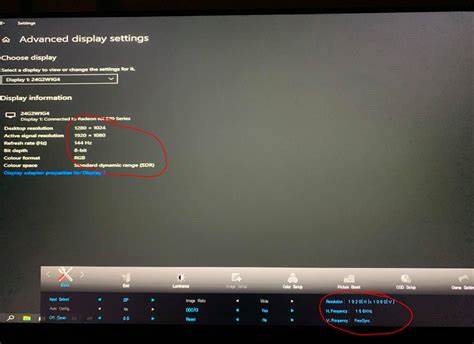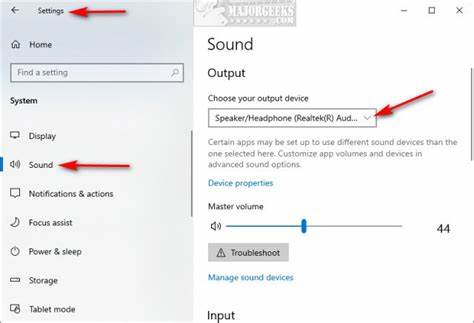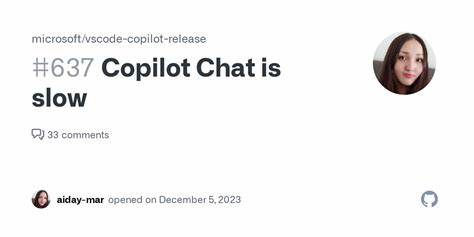在现代操作系统中,图形界面管理与渲染对用户体验起着极其重要的作用。Windows系统中的Desktop Window Manager(dwm.exe)作为桌面窗口合成管理器,负责管理桌面视觉效果和窗口动画。它通过GPU加速实现动画和透明效果,提升视觉体验。然而,不少Windows 10和Windows 11用户遭遇到dwm.exe进程异常占用GPU资源的问题,导致系统性能降低、风扇噪声增大甚至出现卡顿现象。本文将详细探讨dwm.exe高GPU使用率的成因,结合最新的用户案例和显卡驱动配置,帮助您有效解决这一困扰,恢复系统流畅。Desktop Window Manager是Windows图形子系统的重要组成部分,负责管理窗口的渲染和视觉效果。
与以往系统不同,Windows 10/11的dwm.exe依赖硬件加速进行合成,借助显卡GPU来处理各种透明、阴影、动画以及多显示器支持。通常情况下,dwm.exe的GPU使用率应该保持在较低水平,尤其是在处于静态桌面或者低负荷时。然而,某些情况下该进程异常升高使用率,可能是驱动冲突、系统设置不当或者第三方软件的干扰导致。针对这一问题,许多用户反映在搭载NVIDIA显卡如RTX 3060 Ti的系统中遇到高GPU消耗,尤其是在调整了NVIDIA全局3D设置后更加明显。原因为部分全局参数调整会对Windows的桌面渲染产生负面影响。NVIDIA 控制面板中,用户有能力通过“管理3D设置”来改变显卡行为,调整低延迟模式、最大帧率、电源管理和垂直同步等参数以优化游戏性能或者节能表现。
然而,当这些设置被配置为非默认值时,Windows桌面管理器可能因为无法适应这些参数而引发频繁GPU调用,从而导致dwm.exe GPU使用率激增。特别是“低延迟模式”设为“最快”、“最大帧率”锁定高频率或者“电源管理模式”偏好最高性能时,更容易触发此问题。实际案例中,一位Windows 11 Pro用户更换驱动后,调整全局3D设置为自定义,发现dwm.exe的GPU负载瞬间陡增,这严重影响了系统的流畅度和稳定性。该用户在恢复NVIDIA控制面板全局设置至默认值后,问题得到根本缓解。这一发现提示了GPU驱动设置对系统桌面行为的深远影响。此外,显卡驱动自身的兼容性和质量也是重要因素。
定期更新显卡驱动能修复已知BUG、多线程优化和提升兼容性,但若驱动未彻底清理安装,旧版残留文件也可能引发异常。因此,建议使用专业工具对旧驱动进行清理,然后安装官方最新版本驱动,确保系统环境纯净。Windows 11还引入了诸如内核隔离(Core Isolation)等安全功能,部分用户发现当关闭此功能后,表现为无论dwm.exe与否,其他高优先级进程的资源消耗出现异常波动。由此可见,系统安全策略与GPU资源分配也存在一定关联,需结合具体应用场景调整。针对dwm.exe GPU占用高的问题,用户应从多方面着手排查。首先确认显卡驱动版本是否为最新版,避免使用非官方或第三方修改驱动。
其次,访问NVIDIA等显卡控制面板,恢复所有全局3D设置至默认,避免个别项目如“电源管理模式”、“垂直同步”、“低延迟模式”等参数被人为调至极值。另外,如果系统中安装有特效增强软件或者第三方窗口管理工具,也建议暂时禁用排查。系统自带的视觉效果设置也可能导致较高硬件资源占用,可以尝试调整性能选项,关闭或减少透明效果、动画效果来降低dwm.exe负载。值得注意的是系统环境中的恶意软件或病毒亦可能假冒或干预dwm.exe进程,从而引发高资源占用。务必使用权威的杀毒软件进行全面扫描,确保系统安全。除软硬件配置外,Windows更新补丁同样影响图形子系统的表现。
微软持续优化dwm.exe的性能和兼容性,建议用户及时安装官方安全和功能更新,避免因漏洞或不兼容造成异常。综上所述,Desktop Window Manager(dwm.exe)高GPU使用率在Windows 10和11环境下主要源于显卡驱动配置不当、系统设置冲突及安全功能相互影响。通过合理管理显卡驱动设置,保持驱动更新,优化系统视觉效果以及保证系统安全,用户可以有效缓解甚至彻底解决这一问题。未来,随着Windows和显卡厂商在硬件加速及桌面合成技术上的不断进步,dwm.exe的性能表现将更加高效与稳定。同时,用户若遇到类似症状,还可以参考微软社区及显卡厂商官方论坛获取更多实用建议和最新解决方案。对于重度图形需求用户,了解dwm.exe与GPU之间的协作关系,合理设置全局显卡参数至关重要。
通过本文的剖析与实用建议,期待每一位Windows用户都能拥有更加顺畅、稳定的桌面体验,告别因dwm.exe导致的高GPU占用烦恼。